通常,您可能希望根据出生日期列表在 Excel 中计算平均年龄。
例如,假设您想了解以下数据集中人员的平均年龄:
以下分步示例展示了如何计算平均年龄。
第 1 步:输入数据
首先,我们输入 10 个人的出生日期:
第 2 步:将出生日期转换为年龄
接下来,我们可以在单元格C2中键入以下公式来计算第一个个体的年龄:
=YEARFRAC( B2 ,NOW())
然后我们可以单击此公式并将其拖动到 C 列中的每个剩余单元格:
第三步:计算平均年龄
接下来,我们可以在单元格E2中键入以下公式来计算此列表中所有个体的平均年龄:
=AVERAGE( C2:C11 )
以下屏幕截图显示了如何在实践中使用该公式:
我们看到这些人的平均年龄是46,265岁。
如果您想显示平均年龄(以年和月为单位),您可以在单元格F2中键入以下公式:
=INT( E2 ) & " years, " & INT(( E2 -INT( E2 ))*12) & " months"
以下屏幕截图显示了如何在实践中使用该公式:
我们看到这些人的平均年龄是46岁零3个月。
其他资源
以下教程说明如何在 Excel 中执行其他常见任务:
如何计算Excel中日期之间的月数如何在Excel中将日期转换为月份和年份格式如何在Excel中计算每月平均值